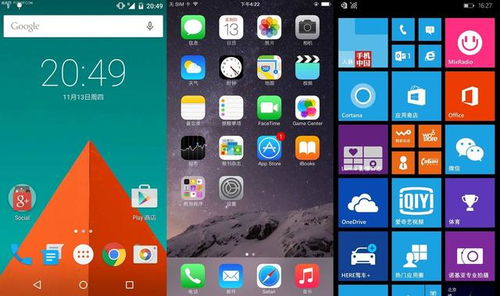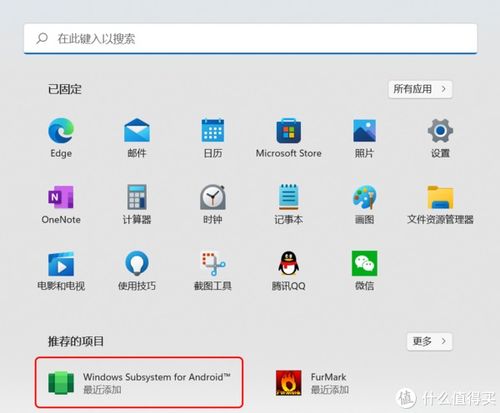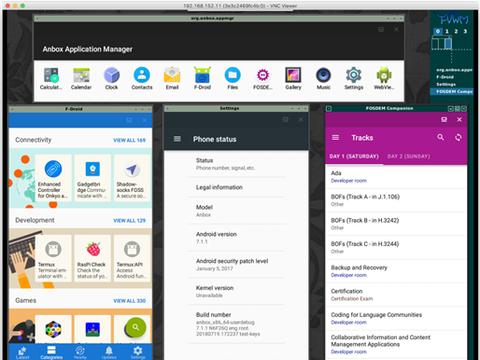- 时间:2025-06-21 14:58:51
- 浏览:
你有没有想过,家里的安卓设备怎么才能轻松连接到局域网呢?这可是让网络生活更加便捷的关键一步哦!别急,今天就来给你详细讲解让你的安卓设备轻松融入家庭网络大家庭!
一、了解局域网
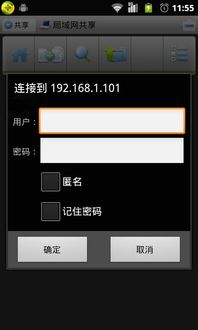
首先,得先弄明白什么是局域网。简单来说,局域网就是在一个相对较小的范围内,比如一个家庭、一个办公室或者一个学校,通过有线或无线的方式连接起来的网络。在这个网络里,你可以轻松地共享文件、打印机和互联网连接。
二、检查设备
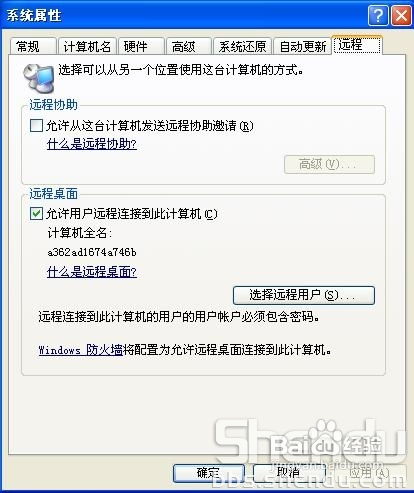
在开始连接之前,先检查一下你的安卓设备。确保你的手机或平板电脑已经开启了Wi-Fi功能,并且电池电量充足。这样,在连接过程中就不会因为电量不足而中断了。
三、连接步骤
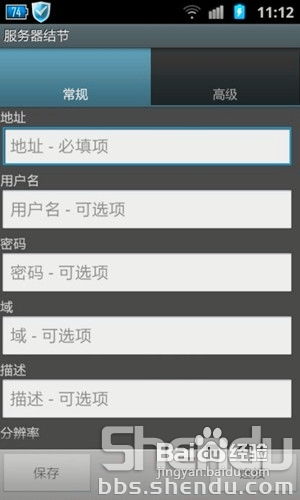
1. 开启Wi-Fi:在安卓设备的设置中找到“Wi-Fi”选项,确保它已经开启。
2. 搜索网络:在可用的Wi-Fi网络列表中,找到你想要连接的局域网名称。如果不确定网络名称,可以询问网络管理员或者查看路由器背面的。
3. 输入密码:如果你家的局域网设置了密码,就需要输入正确的密码。输入密码后,点击“连接”或者“连接到网络”。
4. 连接成功:如果一切顺利,你的设备应该会很快连接到局域网。这时,你可以在设备的设置中看到已连接的网络名称,并且可以访问局域网内的资源。
四、常见问题解答
1. 为什么连接不上局域网?
- 确保你的设备开启了Wi-Fi功能。
- 检查路由器是否正常工作,并且网络连接没有问题。
- 确认输入的密码是否正确。
- 如果是无线连接,确保你的设备距离路由器足够近。
2. 连接后无法上网?
- 确认你的设备已经连接到局域网。
- 检查路由器是否已经连接到互联网。
- 尝试重启路由器或者重新连接Wi-Fi。
3. 连接速度慢?
- 检查是否有其他设备占用过多带宽。
- 尝试连接到不同的Wi-Fi频道,避免干扰。
五、安全提示
在连接局域网时,一定要注意网络安全。以下是一些安全提示:
- 不要在公共Wi-Fi环境下连接到敏感账户,如银行账户。
- 定期更新设备的操作系统和应用程序,以修复安全漏洞。
- 使用强密码,并定期更换。
通过以上步骤,相信你已经能够轻松地将你的安卓设备连接到局域网了。这样一来,你就可以在家里或者办公室里畅享网络生活,与家人、同事一起分享快乐时光啦!